
یکی از موضوعات چالش برانگیز در تهیه و تنظیم برنامه زمانبندی، تخصیص و تسطیح منابع است. ممکن است شما هم در بعضی موارد دیده باشید که در یک برنامه به صورت جزئی تمام منابع در برنامه وارد شده است اما وارد کردن جزئیات، صرفا یک حالت نمایشی دارد و به هیچ وجه کاربردی برای شما نخواهند داشت بالاخص اگر پروژه، بزرگ و گسترده باشد.
مطالبی که میخوانیم:
ما به 2 صورت میتوانیم برنامه زمانبندی را تهیه کنیم: یکی برنامه ریزی با درنظر گرفتن منابع و دیگری برنامه ریزی بدون درنظر گرفتن منابع.
در ادامه به تهیه برنامه زمانبندی با درنظر گرفتن منابع میپردازیم. اما در این بخش فقط به تخصیص منابع مبپردازیم و در مطلب بعدی سراغ تسطیح آن میرویم.
به مصالح، نفرات یا نیروهای انسانی و تجهیزات و ماشین آلات، منبع میگوییم. برفرض مثال، برای اجرای یک فونداسیون در یک پروژه نیاز به خاک برداری داریم و برای خاکبرداری نیاز به ماشین آلات مورد نیاز آن داریم همچنین نیاز به پیمانکار داریم. برای آرماتور بندی، نیاز به آرماتور بند و میلگرد داریم و …
تمامی موارد ذکر شده را باید در برنامه زمانبندی به عنوان منابع مورد نیاز تعریف کنیم.
شاید برای شما سوال پیش بیاید که مواردی مثل : لباس و کفش ایمنی، ماشین های حمل مصالح، اسپیسر و سیم آرماتور بندی و مواردی از این دست، باید دربرنامه وارد شوند یا خیر؟ پاسخ خیر است!
همانطور که قبلتر هم اشاره کردیم، جزییات در برنامه صرفا باعث شلوغ شدن برنامه میشود و نظارت و کنترل را سخت و عملا غیرممکن میکند و همچنین باعث میشود برنامه اصولی نباشد.
منابع در نرم افزار MS Project به سه دسته تقسیم میشوند:
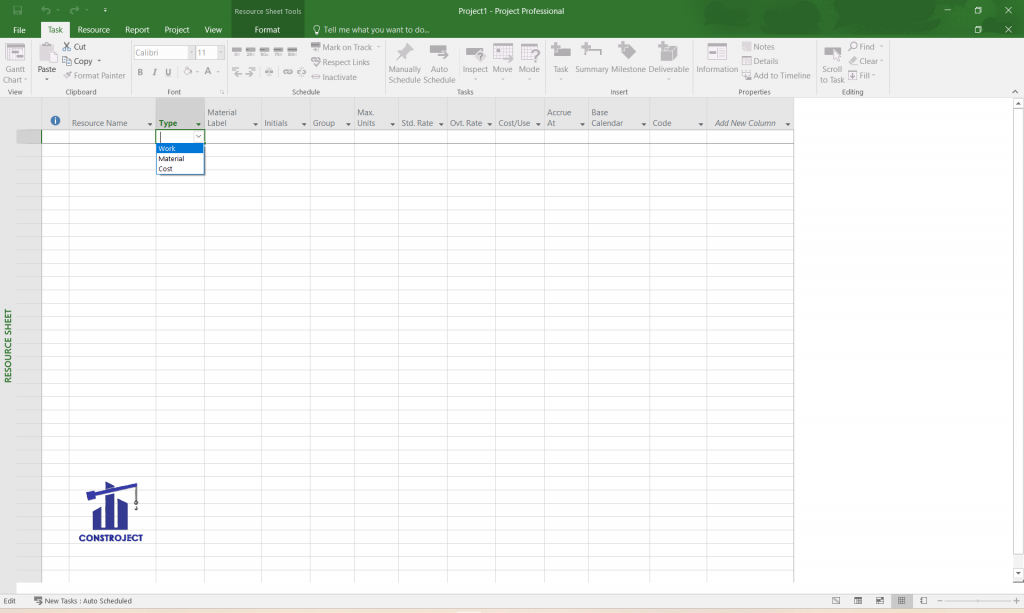
برای تعریف منابع ابتدا از تب task، قسمت سمت چپ و زیرمنوی gantt chart، گزینه resource sheet را انتخاب کنید.
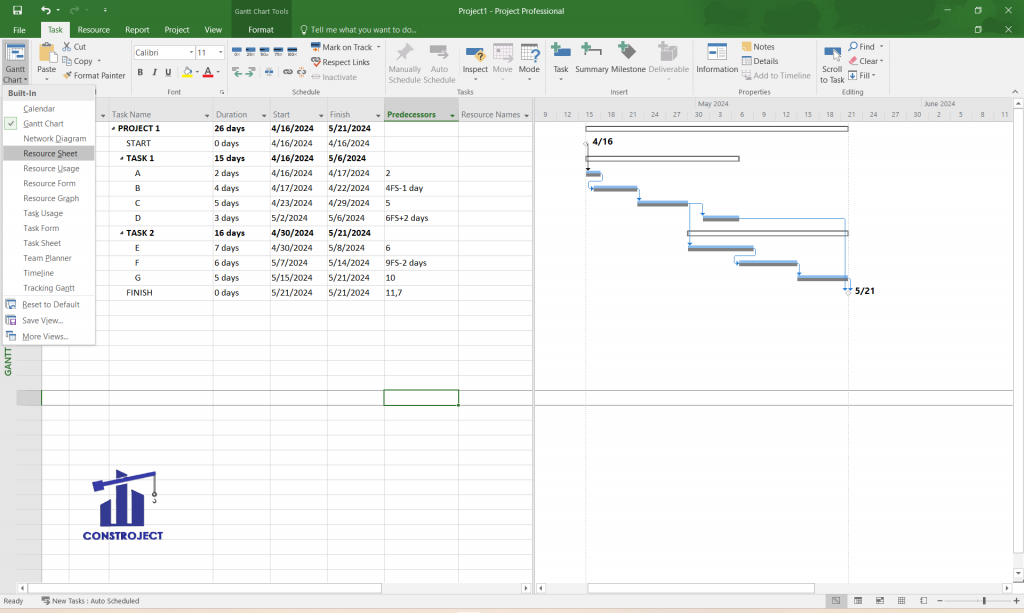
بعد از انتخاب کردن این گزینه، صفحه ای برای شما باز میشود که میتوانید منابع خود را در آن وارد کنید. قبل از وارد کردن اطلاعات و منابع در این صفحه، ابتدا یک بار منابعتان را مرور کنید تا در حد امکان مختصر و مفید باشد. از علامت های اختصاری استفاده نکنید زیرا اینکار خوانایی برنامه را کاهش میدهد.
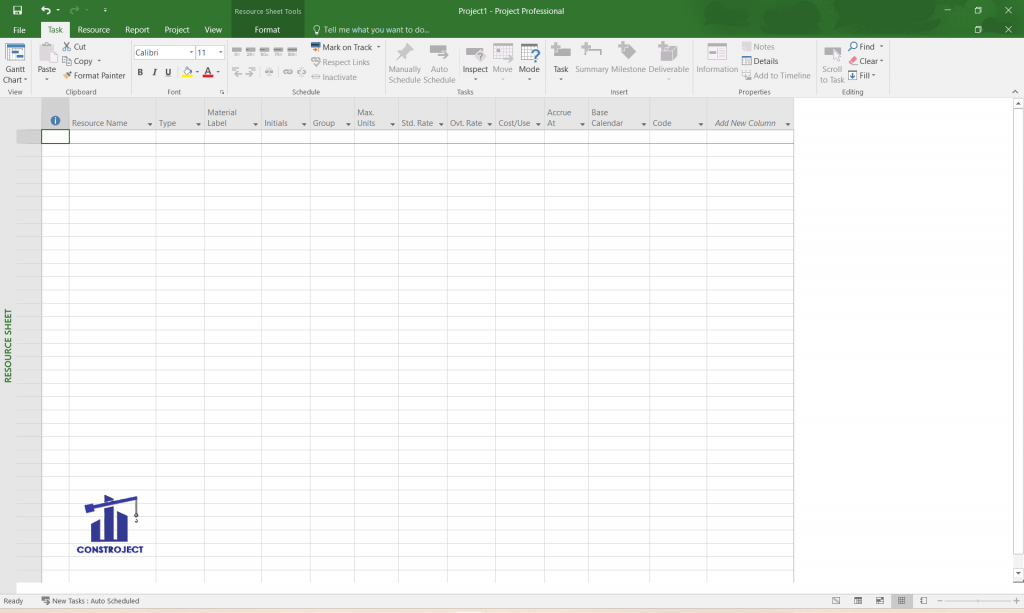
حال کافیست نام منبع را در ستون resource name بنویسید و در ستون type نوع آن را مشخص کنید.
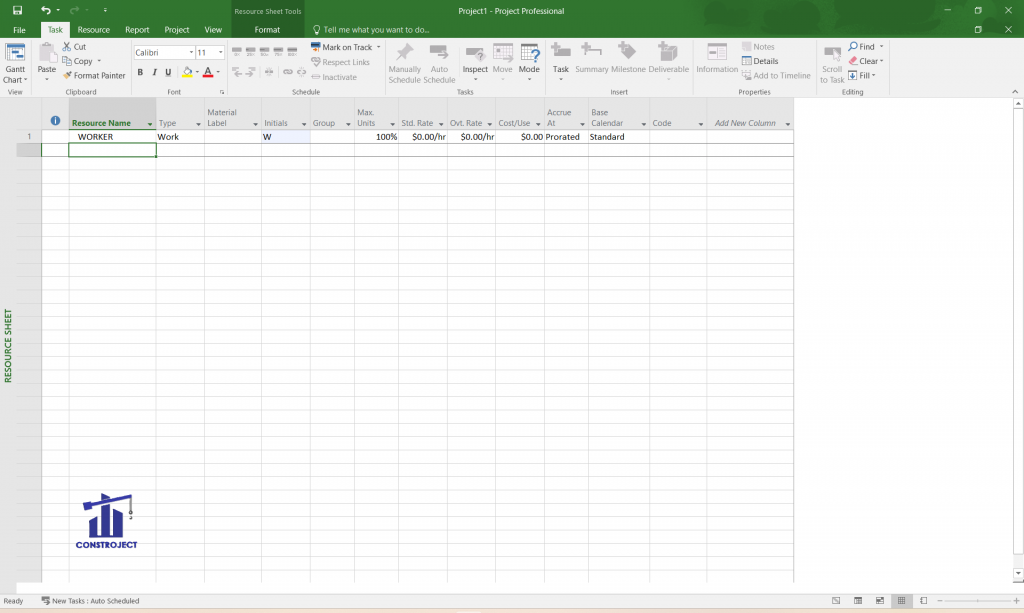
حال باید مقدار دردسترس بودن آن منبع را هم در برنامه ذکر کنید. در ستون max units مقدار دردسترس بودن منبع را مینویسیم. به صورت پیش فرض در برنامه این مقدار 100% است. در تصویر بالا، از worker فقط 1 نفر دردسترس است. سوال: اگر 10 نفر کارگر داشته باشیم، این مقدار چگونه تغییر میکند؟ ساده است! کافیست مقدار 100% را به 1000% تغییر بدهید.
اما برای راحتی کار پیشنهاد میکنیم از قسمت تنظیمات، مقدار درصدی را به عدد صحیح تغییر بدهید. برای اینکار به تب file رفته، گزینه option را انتخاب کنید
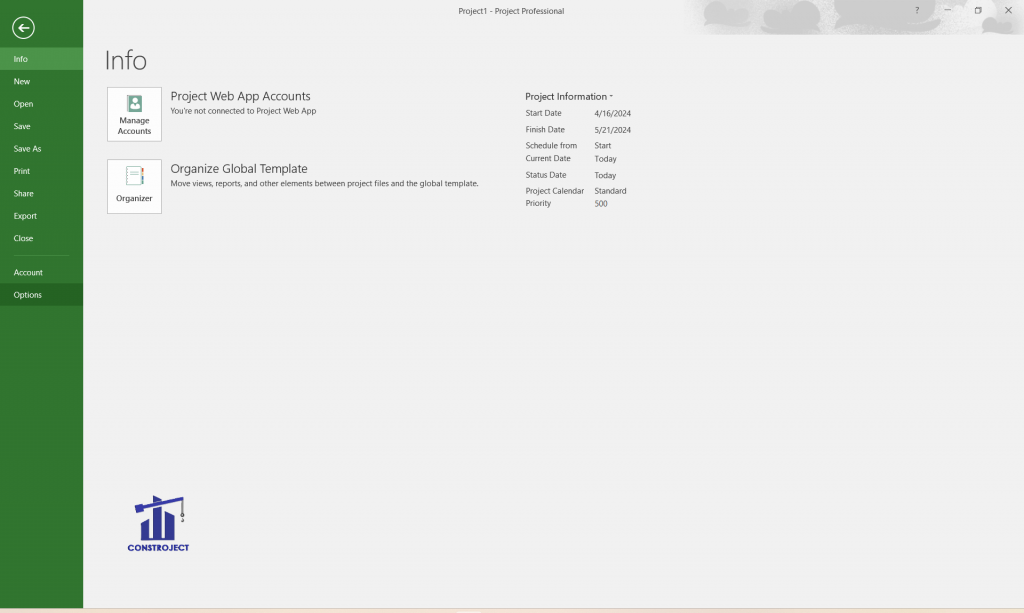
از قسمت سمت چپ گزینه schedule را انتخاب کنید و دنبال بخش schedule بگردید. حال percentage را به decimal تغییر بدهید.
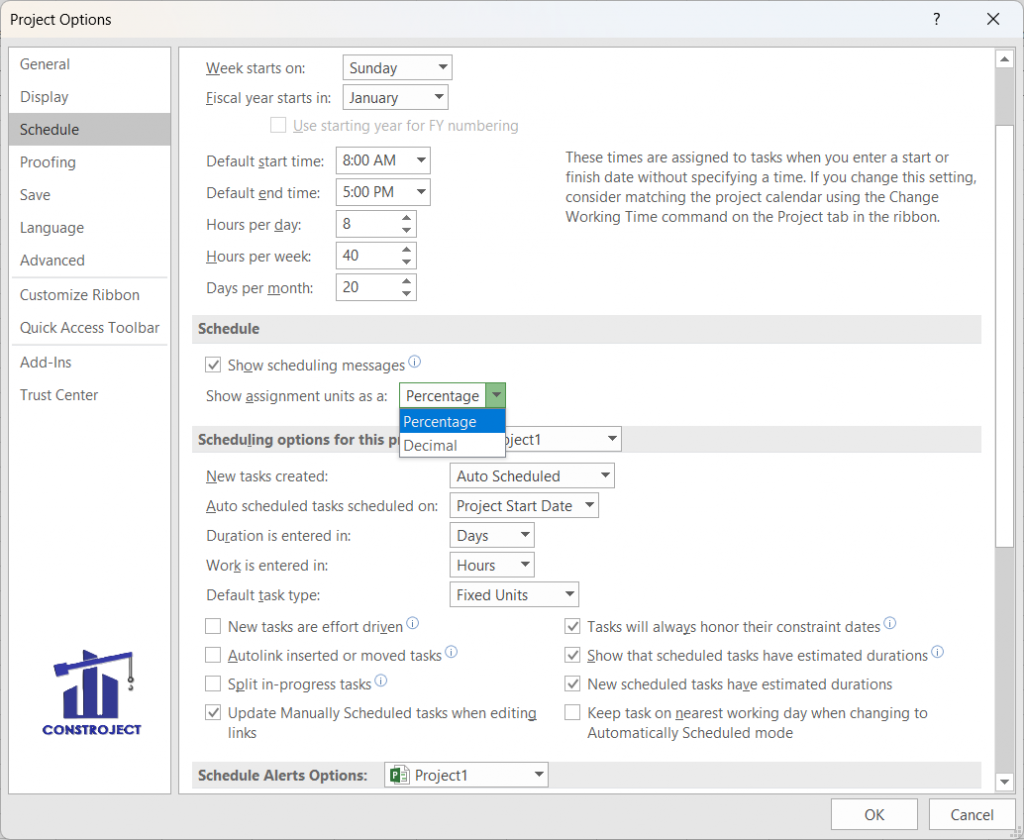
چند تنظیم دیگر را هم در همین قسمت انجام دهیم و سپس به تعریف منابع بپردازیم. در همین قسمت کمی پایین تر بیایید و گزینه split in-progress task را خاموش کنید.
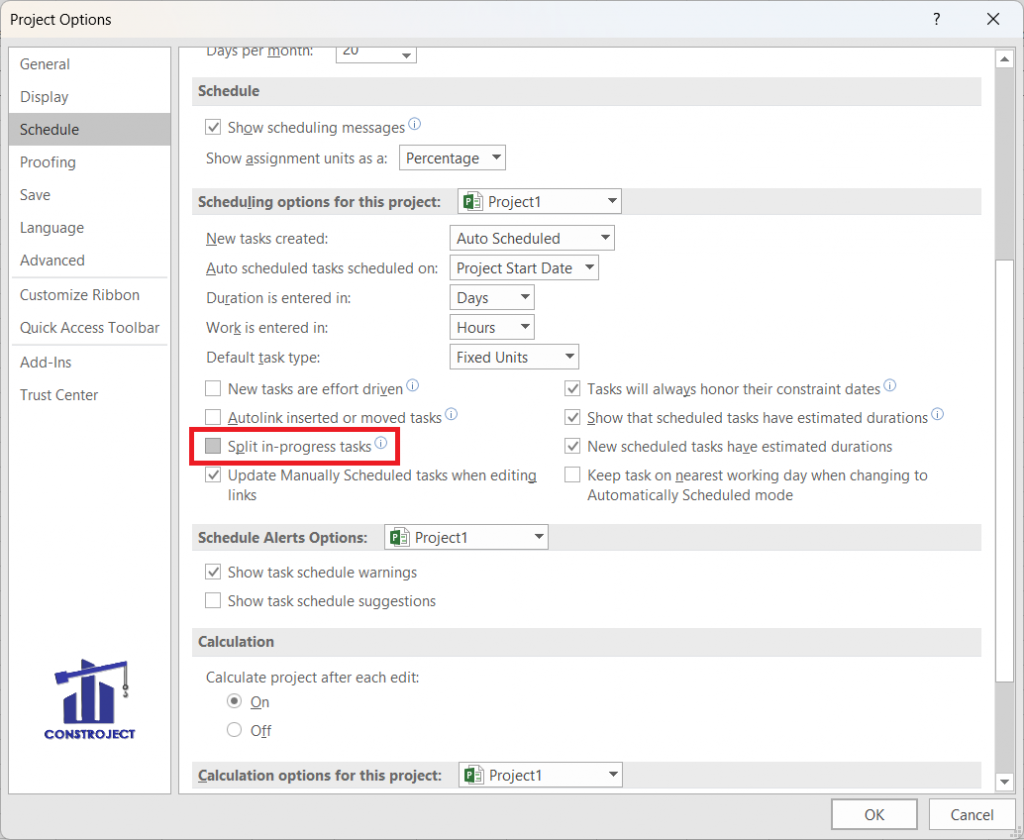
از سمت چپ پنجره، گزینه display را انتخاب کنید و تنظیمات زیر را اعمال کنید.
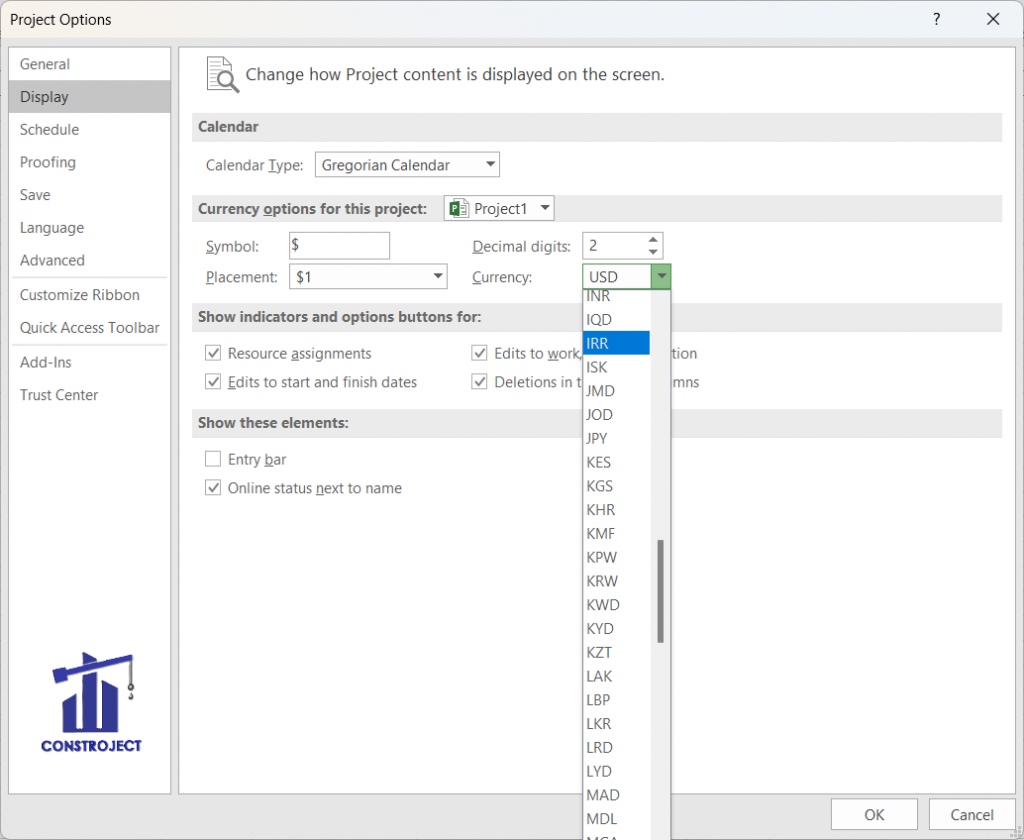
در اینجا باید خودتان به صورت دستی “ریال” را تایپ کنید.
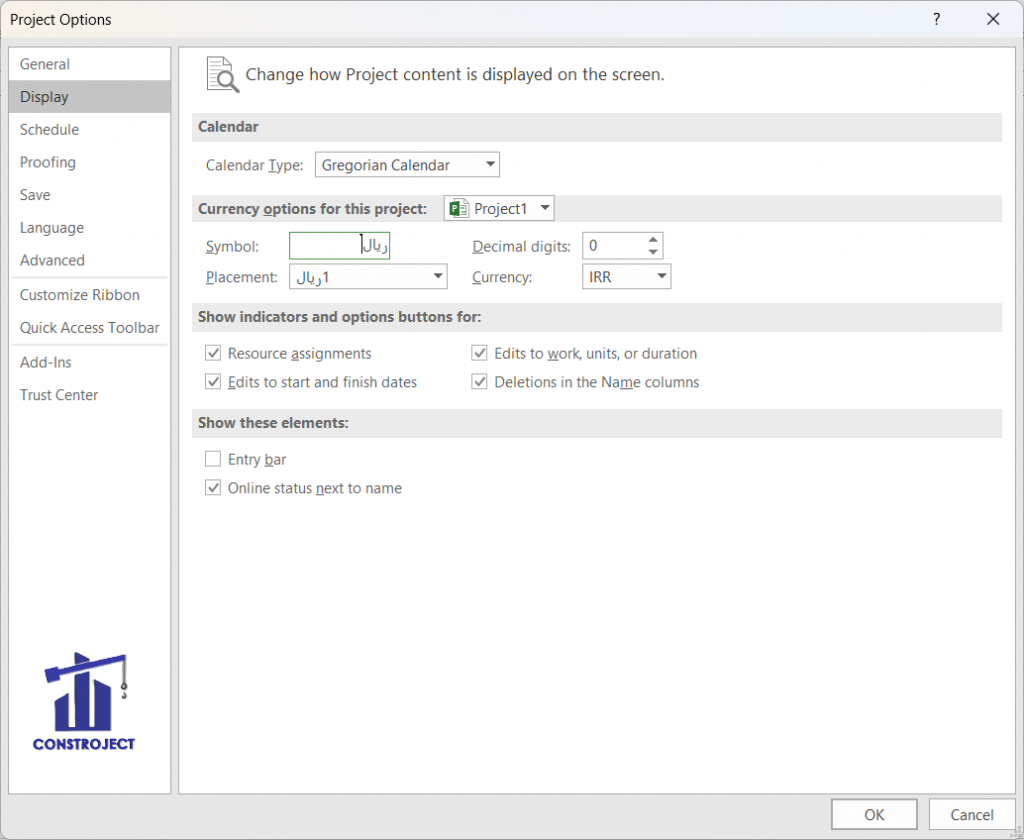
حال میتوانید مقدار منابع را به صورت عدد صحیح در برنامه وارد کنید.
اگر منبع شما در یک تاریخ مشخص کم یا زیاد میشود، روی نام منبع دوبار کلیک کنید تا پنجره resource information برای شما باز شود.
حال میتوانید در جدول پایین تاریخهای مورد نظرتان را انتخاب کرده و مقدار را هم بنویسید.
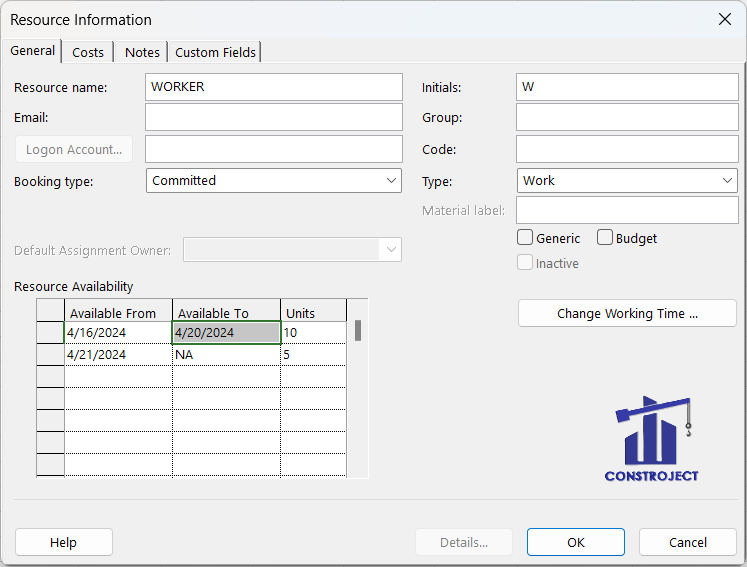
اگر از نظر زمانی با محدودیت منابع روبرو نیستید، نیازی به وارد کردن اطلاعات در این بخش نیست!
حال سراغ بخش زیبای دستمزدها میرویم. در ستون std.rate هزینه منبع را به صورت ساعتی مینویسیم. اگر برای منبع اضافه کاری پیش بینی کرده اید، در ستون ovt.rate مبلغ اضافه کاری را مجددا به صورت ساعتی بنویسید.
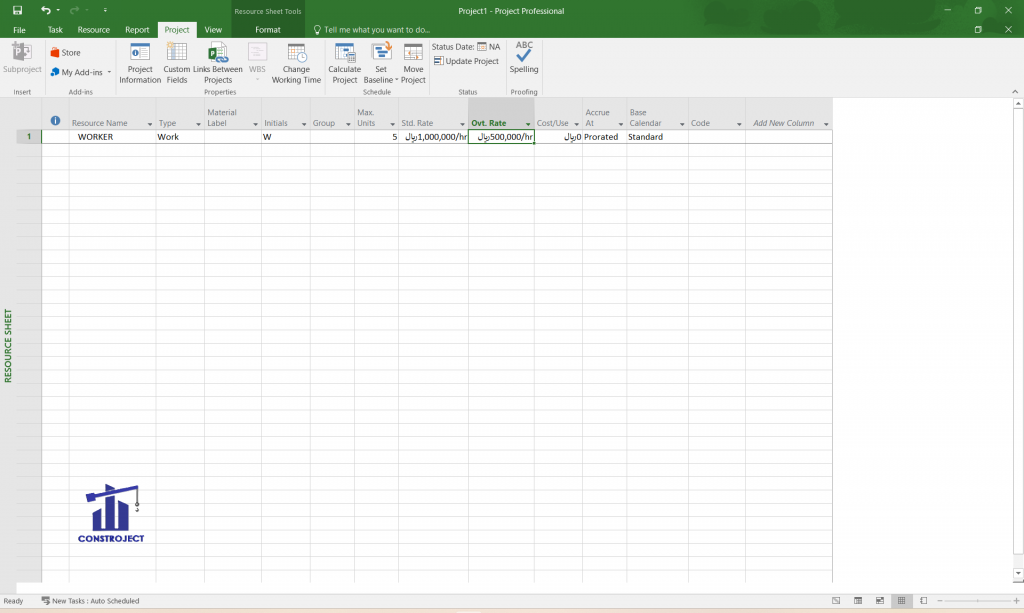
دوباره باید به نمای gantt chart برگردیم. مجددا از تب task، روی gantt chart کلیک میکنیم.
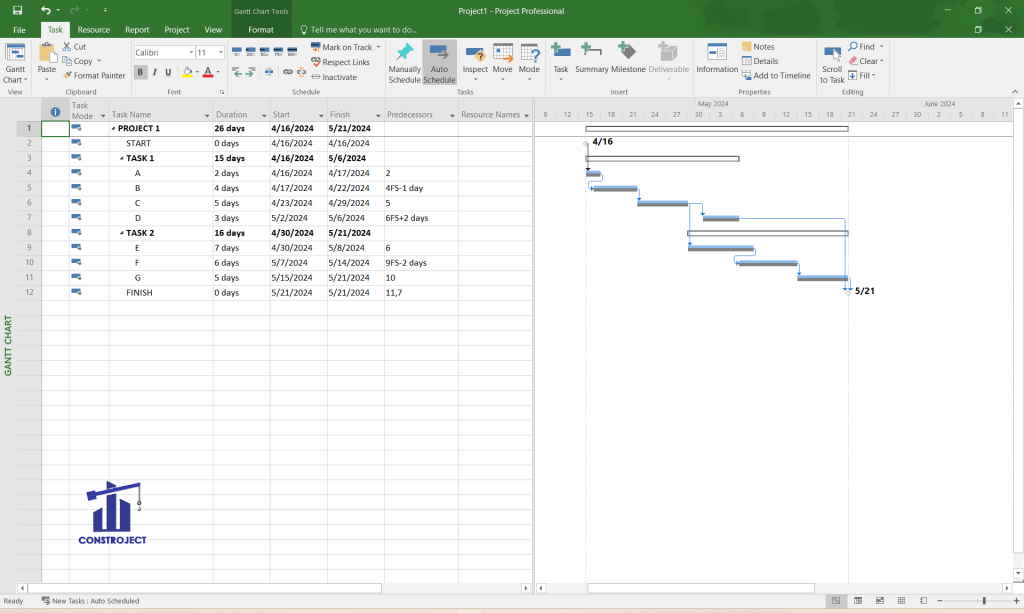
روی فعالیت موردنظر دوبار کلیک میکنیم تا پنجره task information باز شود. حال از قسمت بالای آن، روی resources کلیک میکنیم تا یک جدول به ما نشان داده شود.
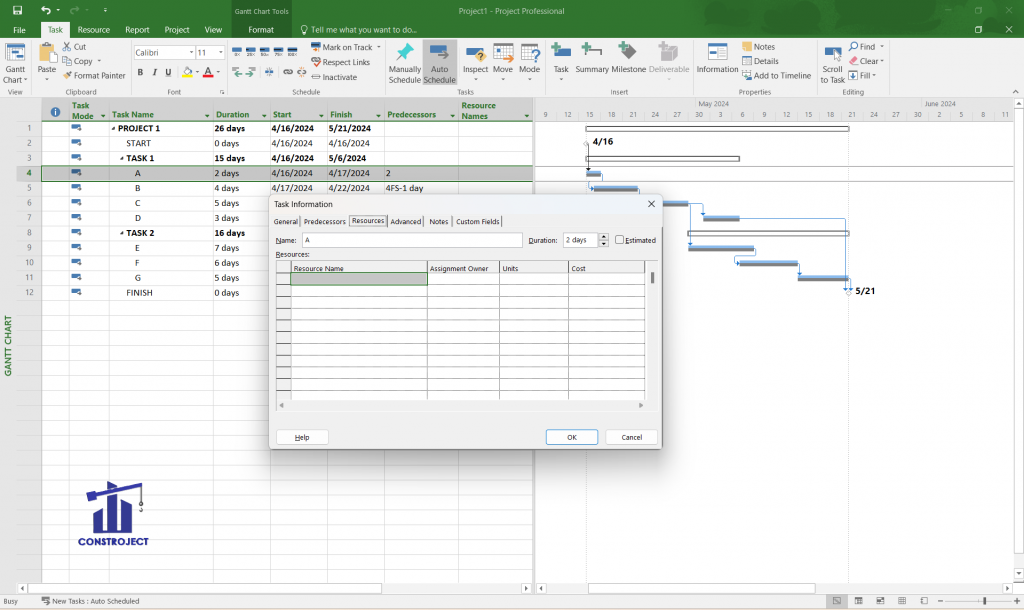
حال میتوانید روی ? کلیک کنید تا منوی منابع برای شما نمایش داده شود. از این قسمت میتوانید منابعتان را انتخاب کنید و در ستون units ، مقدار منبع را برای آن فعالیت بنویسید.
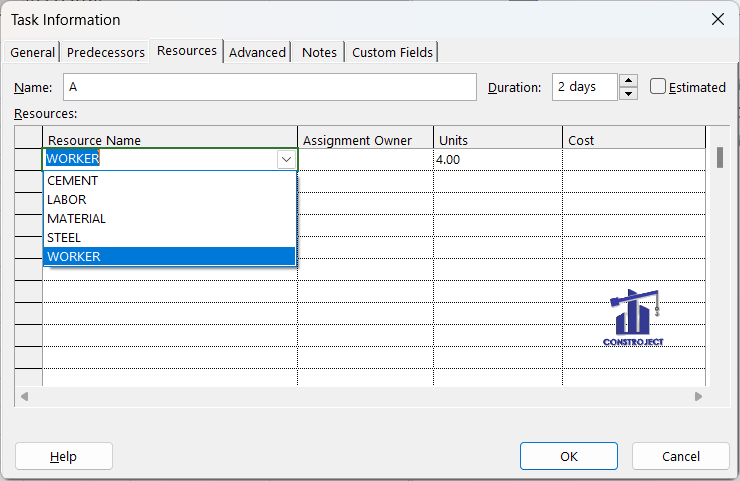
هزینه به صورت خودکار بعد از وارد کردن مقدار، محاسبه میشود.
همچنین میتوانید از ستون resource name، ابتدا منابع را انتخاب کنید و سپس روی نام فعالیت 2 بار کلیک کنید تا پنجره task information باز شود و مقدار منبع را در آن وارد کنید.
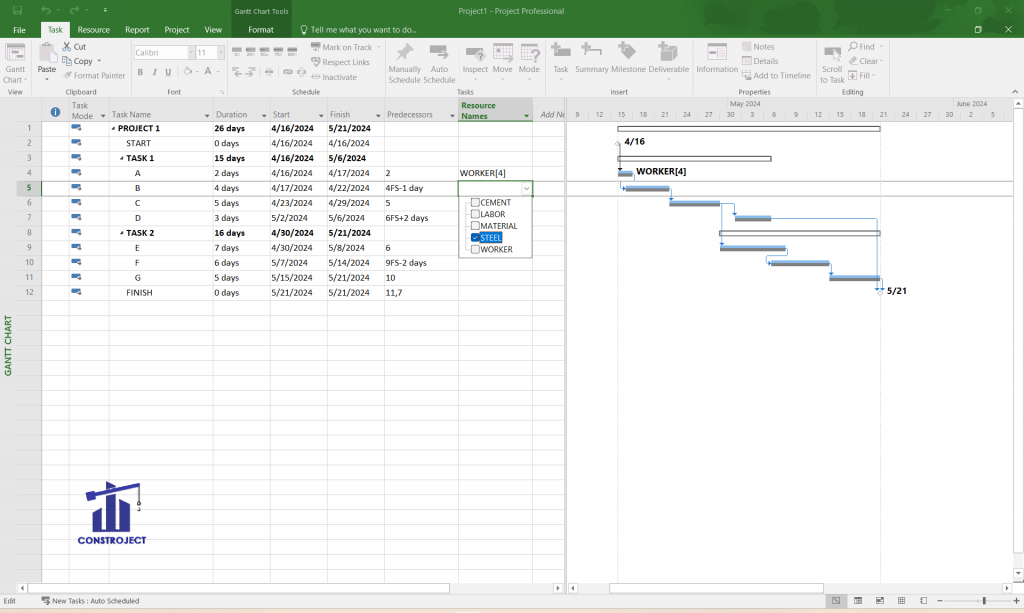
بهتر است قبل از آنکه منابع را تخصیص بدهید، ابتدا ستون type را اضافه کنید و تمام فعالیت ها را به fixed duration تغییر بدهید.
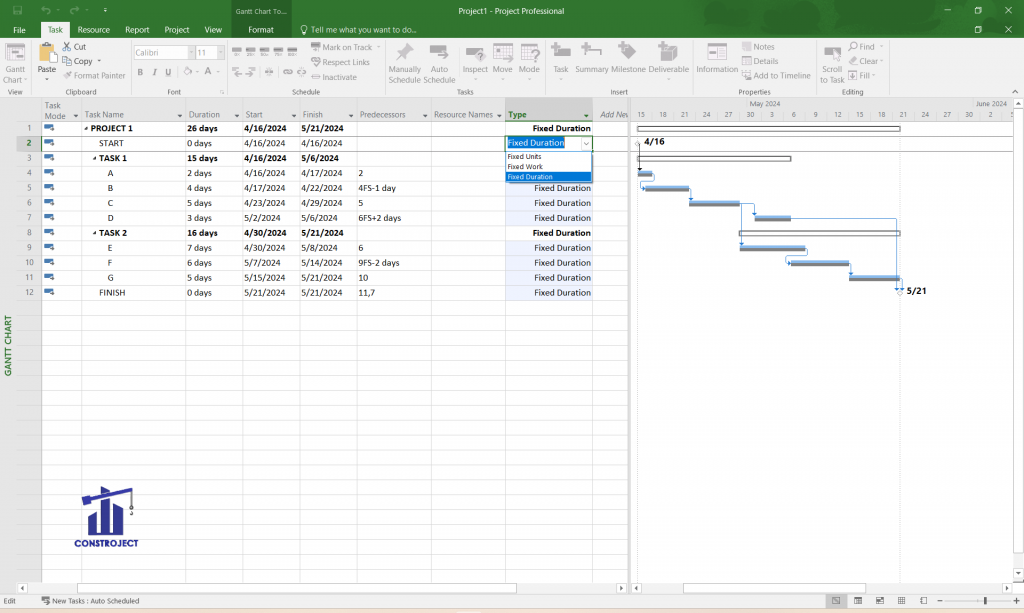
بعد از وارد کردن منابع و مقادیر آنها میبینید که در ستون indicators آدمکهای قرمز نمایان شده اند. البته ممکن است منابع شما نامحدود باشد و یا در شرایط خاص، منابع شما به صورت درستی بین فعالیت ها توزیع شده باشد؛ بنابراین این آدمکها را نخواهید دید.
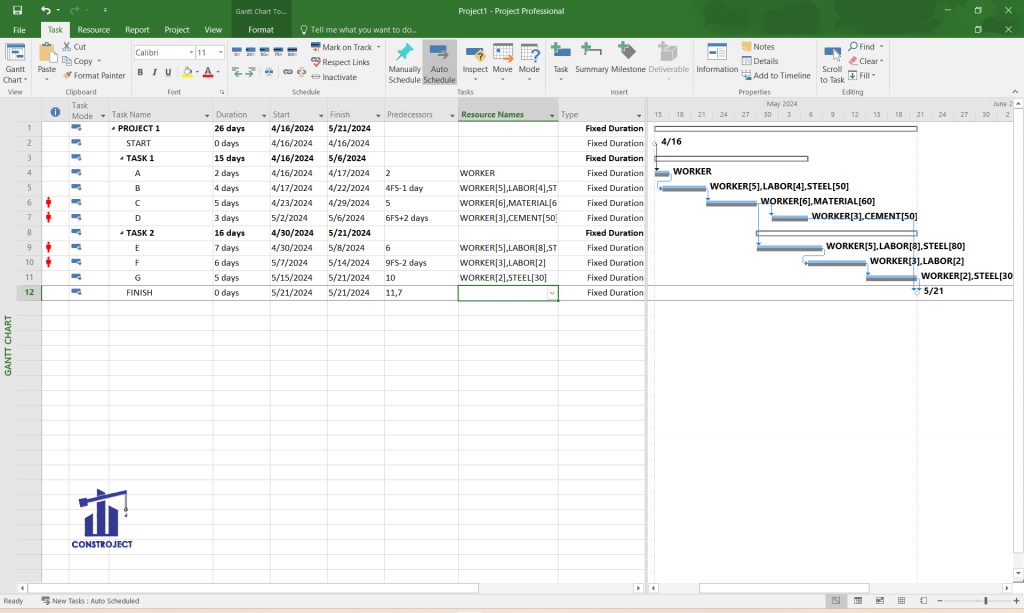
نمادهای قرمز در این ستون نشان دهنده آن است که منابع با هم تداخل دارند یا کافی نیستند. همچنین میتوانید به resource sheet برگردید تا ببینید کدام منبع قرمز شده است.
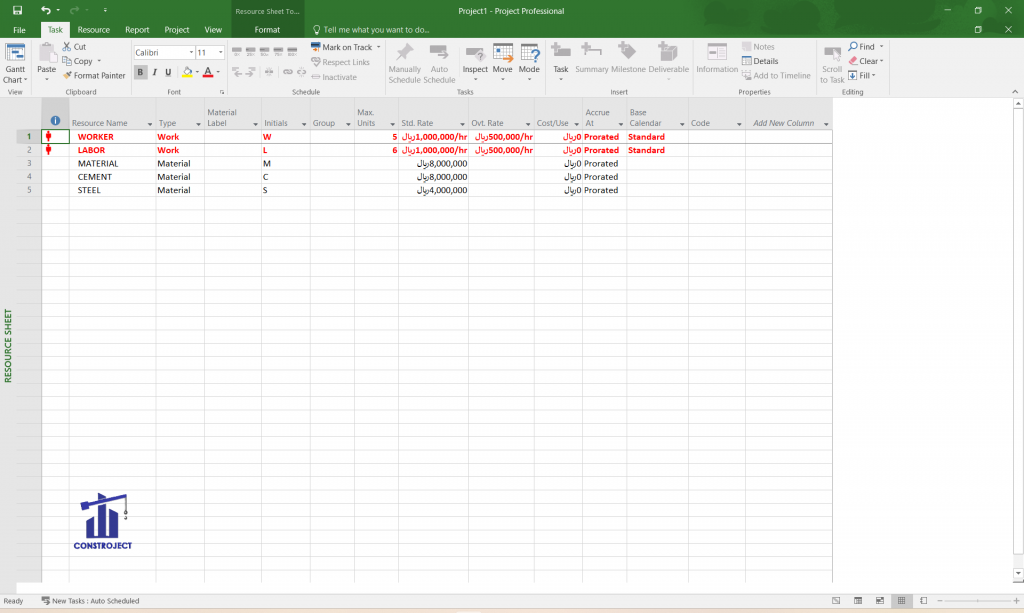
همچنین میتواندی از زیرمنوی Gantt chart به resource graph بروید تا به صورت نمودار اضافه تخصیص ها را مشاهده کنید.
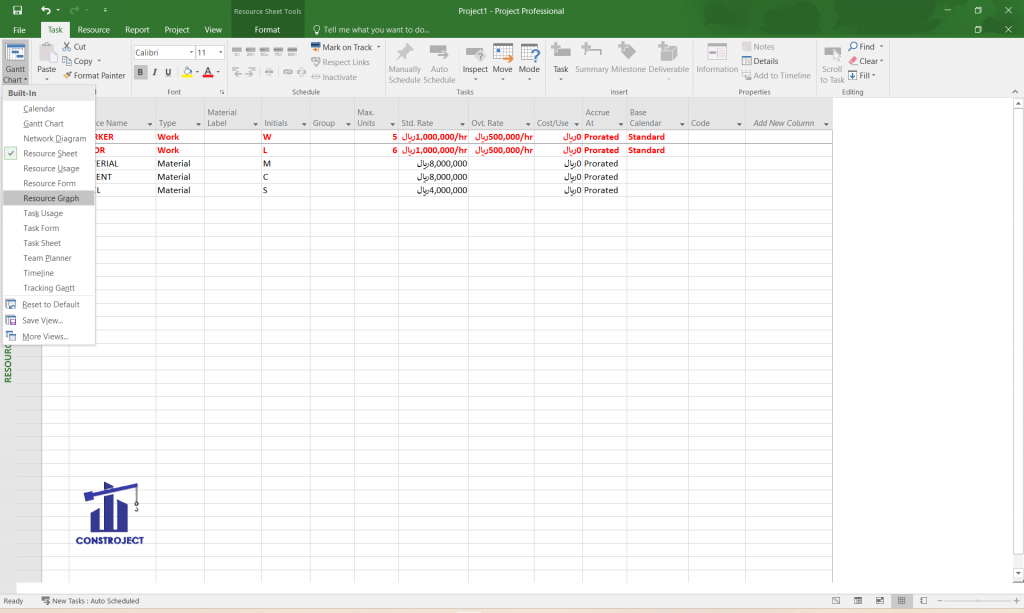
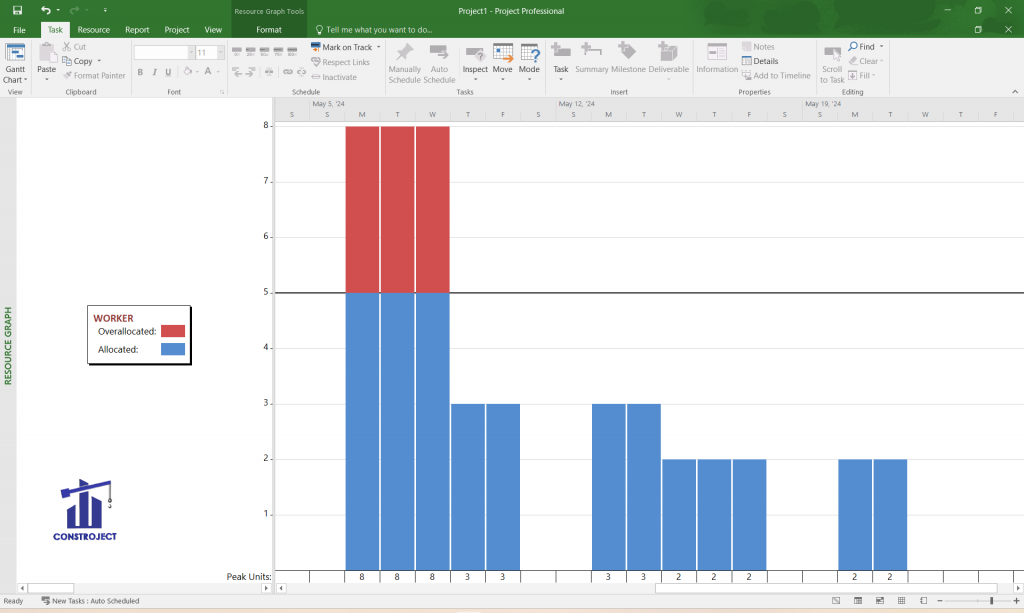
اما چطور میتوانیم این اضافه تخصیص ها را تسطیح کنیم؟ در مطلب بعدی همراه ما باشید تا به سادگی برای شما توضیح بدهیم چطور میتوانید از این آدمکهای قرمز خلاص شوید!




